- STATUS_SYSTEM_PROCESS_TERMINATED გამოწვეულია დაზიანებული ან დაზიანებული სისტემის ფაილებით.
- თქვენ მარტივად შეგიძლიათ მოშორდეთ ამ BSoD შეცდომას მესამე მხარის აღდგენის ინსტრუმენტის ინსტალაციით.
- Microsoft ხშირად აფიქსირებს ასეთ შეცდომებს განახლებებით, ამიტომ დარწმუნდით, რომ განაახლეთ თქვენი ოპერაციული სისტემა.
- ზოგჯერ ანტივირუსულმა პროგრამულმა შეიძლება გამოიწვიოს ასეთი შეცდომები. მისი გამორთვა კიდევ ერთი სწრაფი გამოსავალია.

ეს პროგრამა თქვენს დრაივერებს განაგრძობს მუშაობას და ამით გიცავთ კომპიუტერის ჩვეულებრივი შეცდომებისგან და აპარატურის უკმარისობისგან. შეამოწმეთ თქვენი ყველა მძღოლი ახლა 3 მარტივ ეტაპზე:
- ჩამოტვირთეთ DriverFix (დადასტურებული ჩამოტვირთვის ფაილი).
- დააჭირეთ დაიწყეთ სკანირება იპოვონ ყველა პრობლემატური მძღოლი.
- დააჭირეთ განაახლეთ დრაივერები ახალი ვერსიების მისაღებად და სისტემის გაუმართაობის თავიდან ასაცილებლად.
- DriverFix გადმოწერილია ავტორი 0 მკითხველი ამ თვეში.
სიკვდილის შეცდომების ლურჯი ეკრანი შეიძლება ზოგჯერ საკმაოდ პრობლემური იყოს, ამიტომ მნიშვნელოვანია იცოდეთ, თუ როგორ უნდა გამოსწორდეს ისინი.
ისეთი შეცდომები, როგორიცაა STATUS_SYSTEM_PROCESS_TERMINATED, შეიძლება სერიოზული იყოს, ამიტომ დღეს ჩვენ გაჩვენებთ, თუ როგორ უნდა შეცვალოთ ეს შეცდომა ვინდოუსი 10.
როგორ დავაფიქსირო STATUS SYSTEM PROCESS TERMINATED შეცდომა?
- გამოიყენეთ მესამე მხარის BSoD ფიქსატორი
- ჩამოტვირთეთ უახლესი Windows 10 განახლებები
- წაშალეთ თქვენი ანტივირუსული პროგრამა
- განაახლეთ თქვენი დრაივერები
- შეიყვანეთ უსაფრთხო რეჟიმი და წაშალეთ პრობლემური პროგრამები
- აღადგინეთ Windows 10
- იპოვნეთ და შეცვალეთ გაუმართავი აპარატურა
- შეამოწმეთ თქვენი მყარი დისკი შეცდომების შესახებ
1. გამოიყენეთ მესამე მხარის BSoD ფიქსატორი
BSoD შეცდომების გადასაჭრელად უმარტივეს გზას წარმოადგენს პროგრამული უზრუნველყოფის დაყენება, რომელიც ავტომატურად გამოავლენს ნებისმიერ პროგრამას გადამწყვეტი პრობლემები თქვენს სისტემაში და სისტემის ფაილებთან დაკავშირებული და ავტომატურად შეკეთება ან ჩანაცვლება საჭირო
თქვენ აღარ იდარდებთ პრობლემის ძირეულის აღმოჩენაზე და ფატალური შეცდომების ან გათიშვების გამო კი, სანამ პროგრამას დაინსტალირებული გაქვთ თქვენს კომპიუტერში.

რესტორო იკვებება ონლაინ მონაცემთა ბაზით, რომელშიც წარმოდგენილია უახლესი ფუნქციური სისტემის ფაილები Windows 10 კომპიუტერით, რაც საშუალებას გაძლევთ მარტივად შეცვალოთ ნებისმიერი ელემენტი, რამაც შეიძლება გამოიწვიოს BSoD შეცდომა.
ეს პროგრამა ასევე დაგეხმარებათ სარემონტო წერტილის შექმნით, სარემონტო სამუშაოების დაწყებამდე, რაც საშუალებას მოგცემთ, მარტივად აღადგინოთ თქვენი სისტემის წინა ვერსია, თუ რამე არასწორედ მოხდა.
ასე შეგიძლიათ დააფიქსიროთ რეესტრის შეცდომები Restoro– ს გამოყენებით:
- ჩამოტვირთეთ და დააინსტალირეთ Restoro.
- განაცხადის გაშვება.
- დაელოდეთ პროგრამულ უზრუნველყოფას, რომ დადგინდეს სტაბილურობის პრობლემები და შესაძლო დაზიანებული ფაილები.
- დაჭერა დაიწყეთ შეკეთება.
- გადატვირთეთ კომპიუტერი, რომ ყველა ცვლილება ამოქმედდეს.
დაფიქსირების პროცესის დასრულებისთანავე, თქვენსმა კომპიუტერმა უნდა იმუშაოს უპრობლემოდ და თქვენ აღარ იდარდებთ BSoD შეცდომებზე ან ნელი რეაგირების დროზე.
⇒ მიიღეთ რესტორო
უარი პასუხისმგებლობაზე:ამ პროგრამის განახლება საჭიროა უფასო ვერსიიდან, რათა შესრულდეს გარკვეული კონკრეტული მოქმედებები.
2. ჩამოტვირთეთ უახლესი Windows 10 განახლებები
- დაჭერა ვინდოუსის გასაღები + ს და ტიპი პარამეტრები.

- Წადი განახლება და უსაფრთხოება.

- შემდეგ, წადი განახლება, და აირჩიეთ Შეამოწმოთ განახლებები.

- მიეცით Windows- ს კურსი და დააინსტალირეთ განახლებები.
ისევე, როგორც ბევრ სხვა ოპერაციულ სისტემას, Windows 10-ს აქვს გარკვეული პრობლემები გარკვეულ აპარატურთან და პროგრამულ უზრუნველყოფასთან.
ჩვეულებრივ, პროგრამული უზრუნველყოფა ან ტექნიკა სრულად არ არის თავსებადი Windows 10-თან და ამან შეიძლება გამოიწვიოს STATUS_SYSTEM_PROCESS_TERMINATED შეცდომის გამოჩენა.
ამ და სხვა სიკვდილის ცისფერი ეკრანის შეცდომების გამოსასწორებლად რეკომენდებულია გამოიყენოთ Windows Update Windows 10 უახლესი პატჩების ჩამოსატვირთად.
Microsoft ხშირად ათავისუფლებს ახალ პატჩებს და ამ პატჩებიდან ბევრი უზრუნველყოფს გაუმჯობესებულ უსაფრთხოებას, ასევე სხვადასხვა სახის შეცდომების აღმოფხვრას, რომლებიც დაკავშირებულია ტექნიკასთან და პროგრამულ უზრუნველყოფასთან.
თუ გსურთ თქვენი კომპიუტერი იყოს სტაბილური და შეცდომებისგან თავისუფალი, ჩვენ გირჩევთ, ხშირად ჩამოტვირთოთ უახლესი Windows განახლებები.
3. წაშალეთ თქვენი ანტივირუსული პროგრამა

ანტივირუსული პროგრამის დაყენება მნიშვნელოვანია თქვენი უსაფრთხოებისათვის, მაგრამ ზოგჯერ თქვენსმა ანტივირუსულმა შეიძლება გამოიწვიოს STATUS_SYSTEM_PROCESS_TERMINATED და სხვა ცისფერი ეკრანის შეცდომების გამოჩენა.
ამ შეცდომის გამოსასწორებლად, შეიძლება დროებით მოაცილოთ ყველა ანტივირუსული პროგრამა თქვენი კომპიუტერიდან. გაითვალისწინეთ, რომ Windows 10 მოდის ვინდოუსის დამცველი რომელიც მუშაობს როგორც ნაგულისხმევი ანტივირუსული პროგრამა.
მაშინაც კი, თუ მესამე მხარის ყველა ანტივირუსულ პროგრამას ამოიღებთ, თქვენი კომპიუტერი არ იქნება მთლიანად დაუცველი.
უნდა აღვნიშნოთ, რომ ანტივირუსული პროგრამის დეინსტალაციამ შესაძლოა არ შეცვალოს ეს შეცდომა, რადგან ანტივირუსული პროგრამები მათ წაშლის შემდეგ ტოვებს გარკვეულ ფაილებს და რეესტრის ჩანაწერებს.
ზოგჯერ ამ ფაილებმა შეიძლება გამოიწვიოს BSoD შეცდომის გამოჩენა. თქვენს ანტივირუსულ პროგრამულ უზრუნველყოფასთან დაკავშირებული ყველა ფაილის სრულად ამოსაშლელად გირჩევთ, ჩამოტვირთოთ გამოტანის სპეციალური ინსტრუმენტი.
ბევრ ანტივირუსულ კომპანიას აქვს ჩამოსატვირთად ეს ხელსაწყოები, ასე რომ დარწმუნდით, რომ გადმოწერეთ თქვენი ანტივირუსული პროგრამისთვის.
გაინტერესებთ ანტივირუსული პროგრამა? შეამოწმეთ ეს სია, რომელიც შეიცავს საუკეთესო არჩევანს ბაზარზე.
4. განაახლეთ თქვენი დრაივერები

იმისათვის, რომ აპარატმა იმუშაოს თქვენს ოპერაციულ სისტემასთან, თქვენ უნდა გქონდეთ დაყენებული სათანადო დრაივერები. თუ თქვენი დრაივერები მოძველებულია, ან თუ ისინი შეიცავს გარკვეულ შეცდომებს, მათ გამოყენებას ვერ შეძლებთ.
და შეიძლება მიიღოთ STATUS_SYSTEM_PROCESS_TERMINATED ან ნებისმიერი სხვა შეცდომა Blue Screen of Death. ამ პრობლემის მოსაგვარებლად გირჩევთ იპოვოთ და განაახლოთ პრობლემატური დრაივერი.
თუ ვერ იპოვნეთ პრობლემური დრაივერი, გირჩევთ განაახლოთ დრაივერები ყველა ძირითადი კომპონენტისთვის, მაგალითად თქვენი დედა დაფა, ჩიპსეტი, ქსელის ადაპტერი და ა.შ.
დარწმუნდით, რომ განაახლეთ რაც შეიძლება ბევრი მძღოლი, ამ პრობლემის მოსაგვარებლად. თქვენი დრაივერების განახლება საკმაოდ მარტივია და ამის გაკეთება შეგიძლიათ თქვენი აპარატურის მწარმოებლის ვებსაიტზე და უახლესი დრაივერების ჩამოტვირთვათ.
ავტომატურად განაახლეთ დრაივერები
როგორც ადრე აღვნიშნეთ, ამ შეცდომის გამოსასწორებლად შეიძლება დაგჭირდეთ თქვენი კომპიუტერის ყველა დრაივერის განახლება. თქვენი ყველა დრაივერის განახლებას შეიძლება ზოგჯერ დასჭირდეს, განსაკუთრებით იმიტომ, რომ თქვენ უნდა იპოვოთ და გადმოწეროთ ისინი სათითაოდ.
თუ მათ სწრაფად განახლება გჭირდებათ და გსურთ დარწმუნდეთ, რომ დრაივერის სათანადო ვერსია არის დაინსტალირებული თქვენს კომპიუტერში, გირჩევთ გამოიყენოთ მესამე მხარის ინსტრუმენტი, რომელიც ამას გააკეთებს თქვენთვის.
⇒ მიიღეთ DriverFix
5. შეიყვანეთ უსაფრთხო რეჟიმი და წაშალეთ პრობლემური პროგრამები
- ჩატვირთვის თანმიმდევრობით რამდენჯერმე გადატვირთეთ კომპიუტერი ავტომატური შეკეთების დასაწყებად.
- გარდა ამისა, შეგიძლიათ უბრალოდ გამართოთ ცვლა დააჭირეთ თქვენს კლავიატურას და დააჭირეთ ღილაკს Რესტარტი ღილაკი
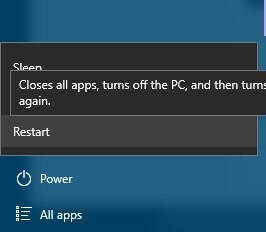
- გარდა ამისა, შეგიძლიათ უბრალოდ გამართოთ ცვლა დააჭირეთ თქვენს კლავიატურას და დააჭირეთ ღილაკს Რესტარტი ღილაკი
- არჩევა პრობლემის გადაჭრა> დამატებითი პარამეტრები> გაშვების პარამეტრები და დააჭირეთ ღილაკს Რესტარტი ღილაკი
- თქვენი კომპიუტერის გადატვირთვისას, პარამეტრების სიას ნახავთ.
- დაჭერა 5 ან F5 არჩევა Უსაფრთხო რეჟიმი ქსელთან ერთად.
ზოგჯერ BSoD შეცდომებს იწვევს მესამე მხარის პროგრამები და ერთადერთი გამოსავალი არის პრობლემური პროგრამის მოძებნა და ამოღება.
იმის დასადგენად, არის თუ არა პროგრამული უზრუნველყოფა STATUS_SYSTEM_PROCESS_TERMINATED შეცდომის გამოჩენა, გირჩევთ, რომ შევიდეთ უსაფრთხო რეჟიმში.
უსაფრთხო რეჟიმი იწყება მხოლოდ ნაგულისხმევი აპლიკაციებით და დრაივერებით, ამიტომ თუ პრობლემა გამოწვეულია მესამე მხარის პროგრამულ უზრუნველყოფით ან დრაივერებით, უსაფრთხო რეჟიმში პრობლემები არ უნდა შეგექმნათ.
თუ თქვენი კომპიუტერი უსაფრთხო რეჟიმში უსაფრთხოა, ახლა მისი საშუალებით შეგიძლიათ იპოვოთ და წაშალოთ პრობლემატური პროგრამა.
შეიტყვეთ როგორ დაამატოთ უსაფრთხო რეჟიმი ჩატვირთვის მენიუში თქვენი Windows 10 მოწყობილობაზე!
6. აღადგინეთ Windows 10
- ჩატვირთვის თანმიმდევრობით რამდენჯერმე გადატვირთეთ კომპიუტერი, რათა დაიწყოთ ავტომატური შეკეთება.
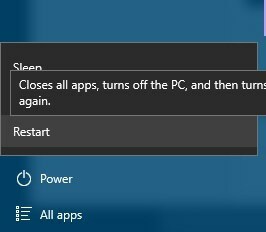
- აირჩიეთ პრობლემების გადაჭრა> გადააყენეთ ეს კომპიუტერი> ამოიღეთ ყველაფერი.
- ამ ნაბიჯის დასასრულებლად შეიძლება დაგჭირდეთ Windows 10-ის ინსტალაციის საშუალების ჩასმა, ასე რომ მზად იყავით ამისათვის.
- არჩევა მხოლოდ დისკი, სადაც Windows არის დაინსტალირებული> უბრალოდ წაშალეთ ჩემი ფაილები და დააჭირეთ ღილაკს გადატვირთვის ღილაკი
- გადატვირთეთ ინსტრუქციები.
Windows 10-ის გადატვირთვის დასრულების შემდეგ, არ დააყენოთ ნებისმიერი პროგრამა ან დრაივერი. ამის ნაცვლად, შეამოწმეთ თქვენი კომპიუტერი ცოტა ხნით. თუ BSoD შეცდომა კვლავ გამოჩნდება, ეს ნიშნავს, რომ ეს გამოწვეულია თქვენი აპარატურით.
ზოგჯერ უბრალოდ ვერ პოულობთ აპლიკაციას, რომელიც იწვევს ამ შეცდომას, ამიტომ გირჩევთ Windows 10-ის გადაყენებას.
ამ პროცესის დასასრულებლად შეიძლება დაგჭირდეთ ჩამტვირთავი USB ფლეშ დრაივი Windows 10-ით, მაგრამ ასევე გირჩევთ შექმნათ სარეზერვო ასლი, რადგან ეს პროცესი წაშლის ყველა ფაილს თქვენი C დისკიდან.
შეიტყვეთ როგორ შექმნათ Windows Installation Media ამ გასაოცარი სტატიით!
7. იპოვნეთ და შეცვალეთ გაუმართავი აპარატურა

ზოგჯერ STATUS_SYSTEM_PROCESS_TERMINATED შეცდომა შეიძლება გამოწვეული იყოს ბოლო დროს დაინსტალირებული აპარატურით, განსაკუთრებით მაშინ, თუ ეს აპარატი სრულად არ არის თავსებადი თქვენს კომპიუტერთან.
თუ რაიმე ახალი აპარატი დააინსტალირეთ, დარწმუნდით, რომ ამოიღეთ იგი ან ჩაანაცვლეთ და შეამოწმეთ, ასწორებს თუ არა ეს პრობლემა. თუ შეცდომა კვლავ გამეორდა, ჩვენ გირჩევთ, ჩაატაროთ დეტალური აპარატული შემოწმება და შეცვალოთ გაუმართავი აპარატურა.
8. შეამოწმეთ თქვენი მყარი დისკი შეცდომების შესახებ
- თქვენს კლავიატურაზე დააჭირეთ ღილაკს Windows Key + S.
- საძიებო ველში ჩაწერეთ სმდ, შემდეგ გაიქეცი ბრძანების სტრიქონი (ადმინ).
- ბრძანების ზოლის ფანჯარაში შეიყვანეთ შემდეგი ბრძანება:
chkdsk / f X:chkdsk / r X:
- X არის მძღოლის წერილი სკანირებისთვის.
- შეცვალეთ ის თქვენი საჭირო დრაივერისთვის.
Შენიშვნა: ასევე შეგიძლიათ გამოიყენოთ თქვენი კომპიუტერისგან კიდევ ერთი მარტივი მანიპულირება, რომელიც შეამოწმებს თქვენს მყარ დისკს შეცდომების შესახებ.
STATUS_SYSTEM_PROCESS_TERMINATED შეცდომა შეიძლება იყოს პრობლემატური, მაგრამ მომხმარებლებმა განაცხადეს, რომ მათ ეს დააფიქსირეს Windows 10-ის განახლებით ან Windows 10-ის გადატვირთვის გზით.
თუ ეს გადაწყვეტილებები არ გამოგადგებათ, შეგიძლიათ სცადოთ სხვა გამოსავალი ამ სტატიიდან.

![[მოგვარებულია] მეხსიერების მართვის შეცდომა [Windows 10 / Nvidia]](/f/2248a9d0684ec856a9dba9d2ee1c90aa.jpg?width=300&height=460)
![ფიქსაცია: KERNEL_APC_PENDING_DURING_EXIT [შეცდომა BSoD]](/f/a4fa9c86edcc132637e949024f550825.jpg?width=300&height=460)